पहले और तीसरे पक्ष की कुकी को ब्राउज़र की पाबंदियों, उपयोगकर्ता की सेटिंग, डेवलपर फ़्लैग या एंटरप्राइज़ नीति से ब्लॉक किया जा सकता है.
उपयोगकर्ता सेटिंग
उपयोगकर्ता, डिवाइस पर मौजूद साइट का सारा स्टोरेज या सिर्फ़ तीसरे पक्ष की कुकी को ब्लॉक करने के लिए, ब्राउज़र की सेटिंग ऐक्सेस कर सकते हैं.
Chrome में, तीसरे पक्ष की कुकी को ब्लॉक किया जा सकता है. इसके लिए, अपनी ब्राउज़र विंडो के ऊपरी दाएं कोने में मौजूद तीन बिंदुओं को चुनें. इसके बाद, दिखने वाले ड्रॉप-डाउन मेन्यू में सेटिंग को चुनें. निजता और सुरक्षा > तीसरे पक्ष की कुकी पर जाएं और तीसरे पक्ष की कुकी ब्लॉक करें को चुनें. इसके अलावा, सीधे chrome://settings/cookies पेज पर भी जाया जा सकता है.
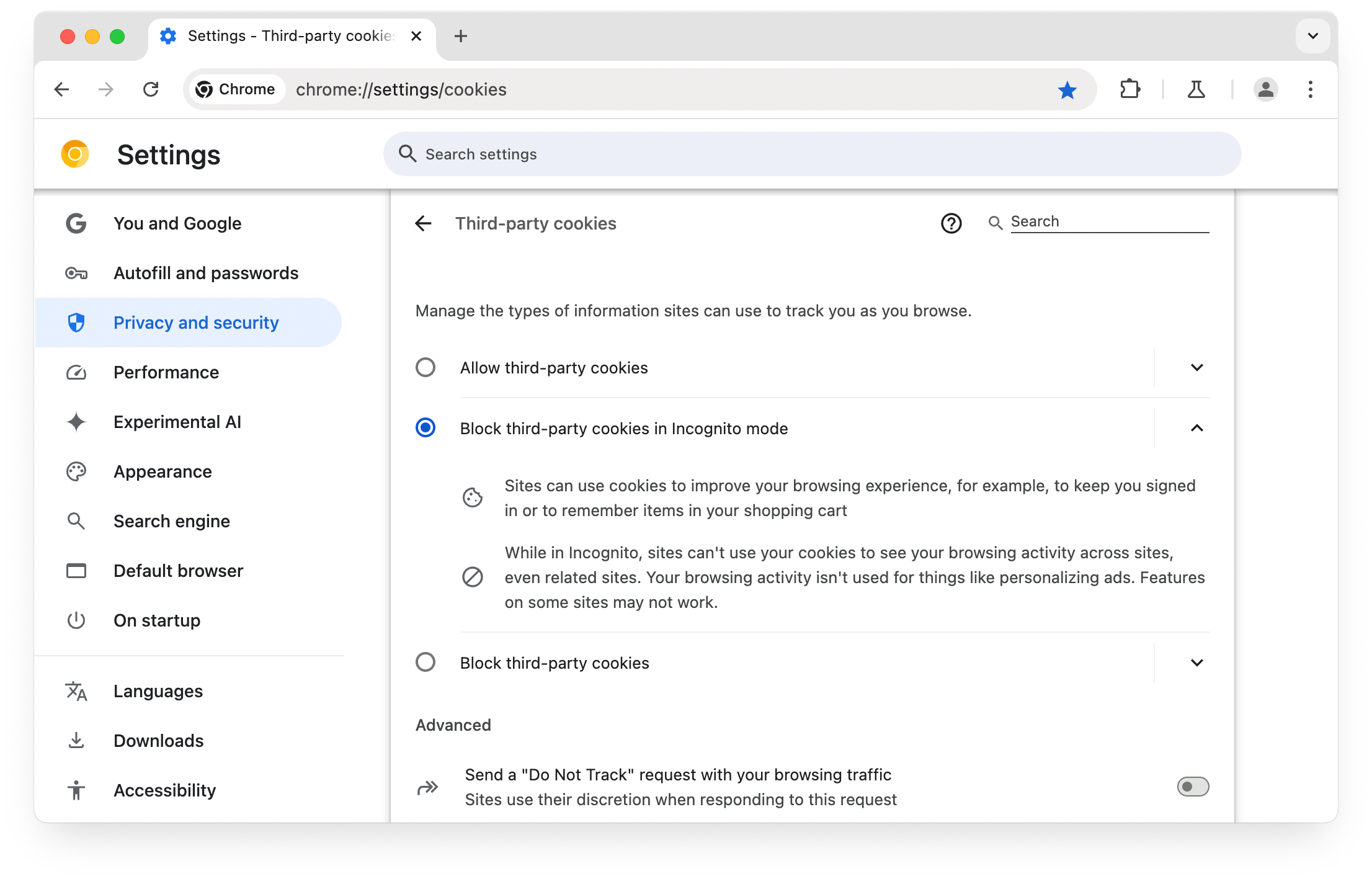
Google Chrome में उपयोगकर्ता के डिवाइस पर मौजूद साइट डेटा पेज पर जाकर, कुकी के साथ-साथ साइट के सभी डेटा को लोकल स्टोरेज में सेव होने से रोका जा सकता है. सेटिंग >
निजता और सुरक्षा > साइट की सेटिंग > कॉन्टेंट की अन्य सेटिंग >
उपयोगकर्ता के डिवाइस पर साइट डेटा को चुनें या सीधे chrome://settings/content/siteData पर जाएं.
ध्यान दें कि अगर आपने साइट का सारा स्टोरेज ब्लॉक करने का विकल्प चुना है, तो कई साइटें ठीक से काम नहीं करेंगी.
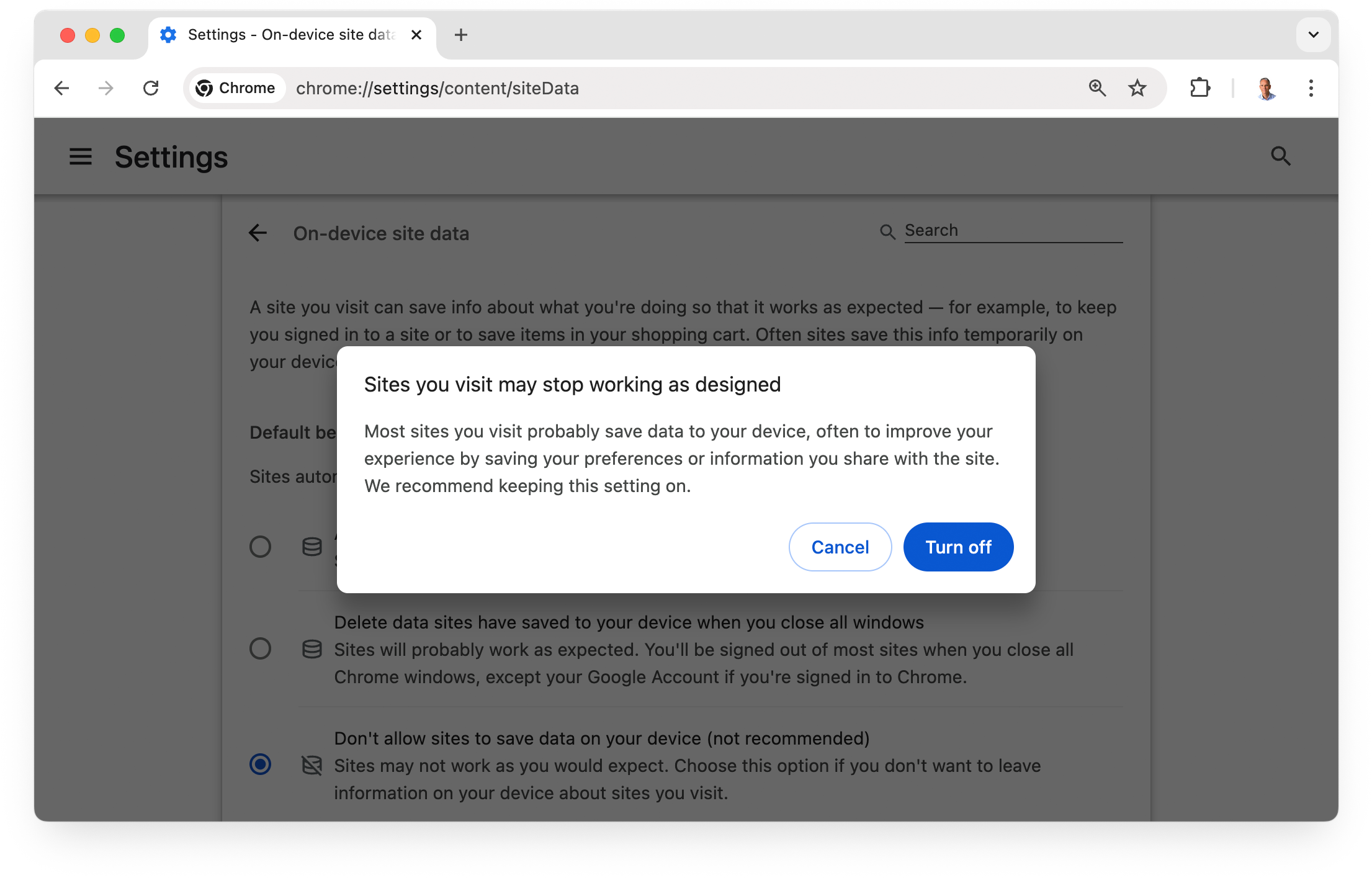
ब्राउज़र फ़्लैग
डेवलपर के तौर पर, Chrome में तीसरे पक्ष की कुकी के बिना अपनी साइट के काम करने की जांच करने का सबसे अच्छा तरीका, test-third-party-cookie-phaseout फ़्लैग का इस्तेमाल करना है. इस फ़्लैग की मदद से, Chrome का व्यवहार ठीक वैसा ही होता है जैसा तीसरे पक्ष की कुकी पर पाबंदी होने पर होता है. इसलिए, यह क्रॉस-साइट कुकी के बिना उपयोगकर्ता अनुभव की जांच करने के लिए सबसे सही है.
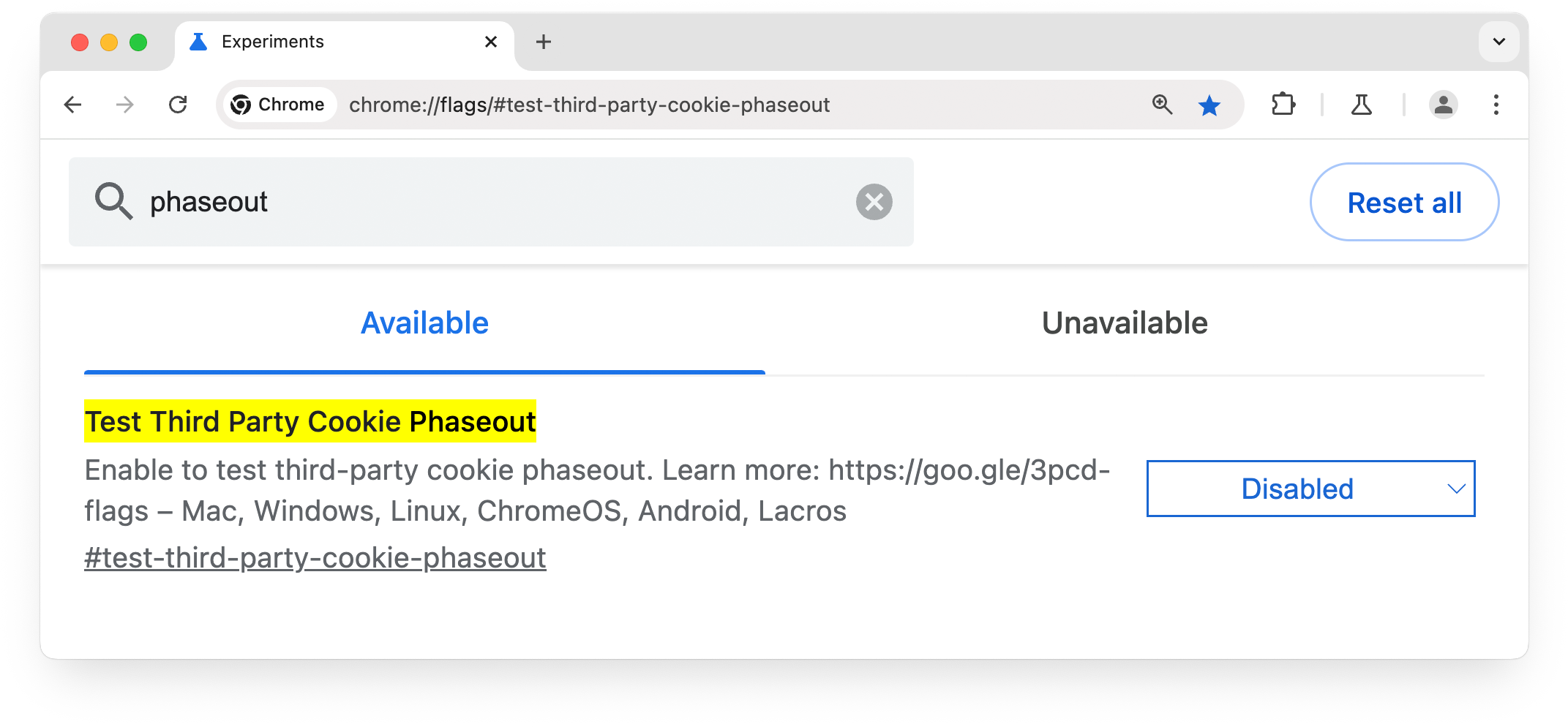
test-third-party-cookie-phaseout फ़्लैग को दो तरीकों से चालू किया जा सकता है:
- Chrome फ़्लैग:
chrome://flags/#test-third-party-cookie-phaseoutपर जाएं और फ़्लैग कोEnabledके तौर पर सेट करें - कमांड लाइन:
फ़्लैग--test-third-party-cookie-phaseoutके साथ Chrome लॉन्च करें
धीरे-धीरे बंद करने का फ़्लैग, Windows, macOS, और Linux पर उपलब्ध है:
- Windows:
chrome.exe --test-third-party-cookie-phaseout - macOS:
open -a Google\ Chrome --args --test-third-party-cookie-phaseout - Linux:
google-chrome --test-third-party-cookie-phaseout
ब्राउज़र से जुड़ी पाबंदियां
टेस्टिंग की सुविधा देने के लिए, Google Chrome ने 1% उपयोगकर्ताओं के लिए, डिफ़ॉल्ट रूप से तीसरे पक्ष की कुकी के इस्तेमाल पर पाबंदी लगा दी है. अगर आप इस ग्रुप में हैं, तो तीसरे पक्ष की कुकी डिफ़ॉल्ट रूप से सीमित हो जाएंगी. साथ ही, आपका chrome://settings/cookies पेज इस तरह दिखेगा.
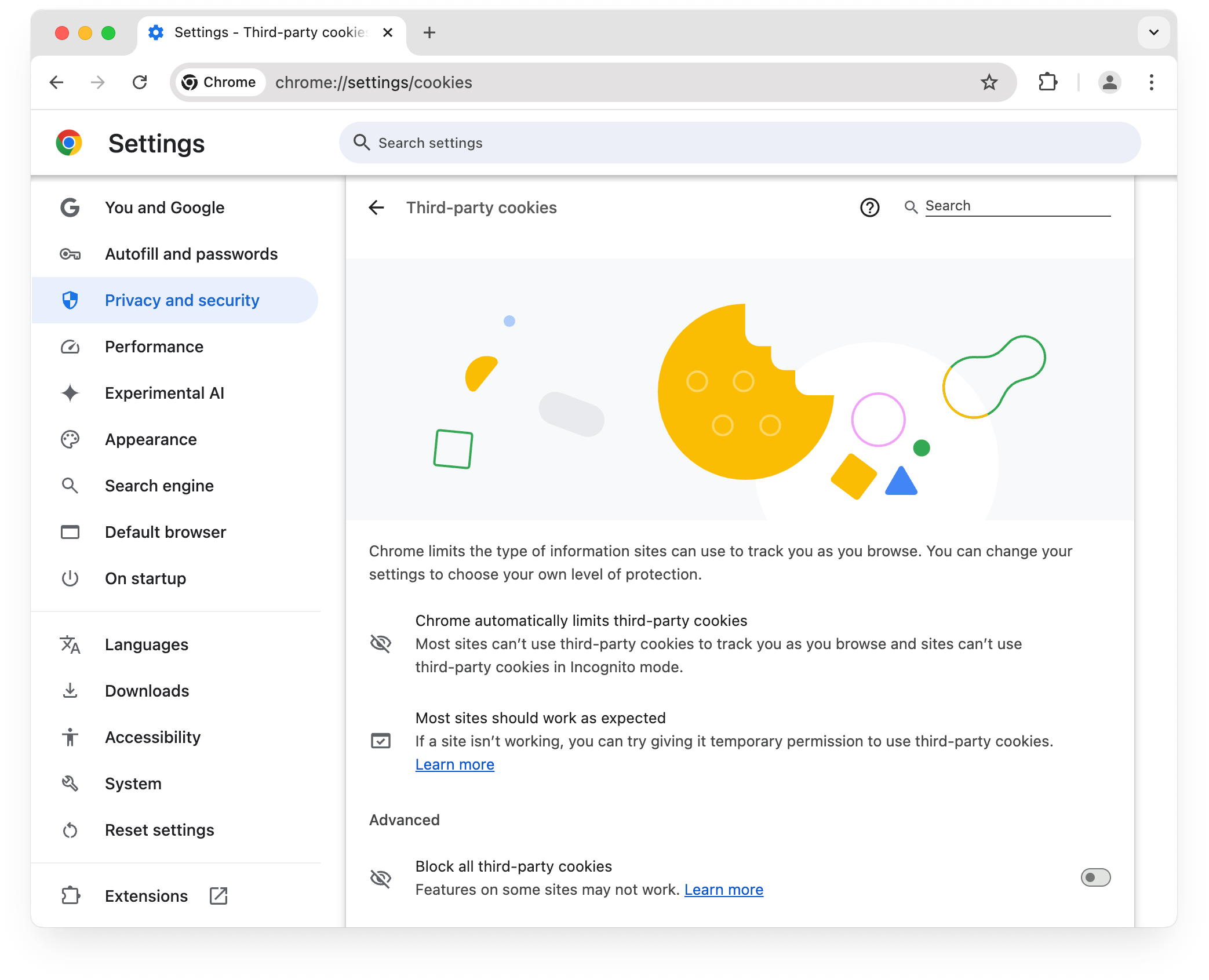
Chrome, तीसरे पक्ष की कुकी के लिए उपयोगकर्ताओं को एक नया अनुभव देने का प्रस्ताव दे रहा है. अन्य ब्राउज़र, अपनी कुकी नीतियां लागू करते हैं. उदाहरण के लिए, Safari में ट्रैकिंग रोकने की सुविधा और Firefox में एन्हैंस्ड ट्रैकिंग प्रोटेक्शन की सुविधा है.
एंटरप्राइज़ नीति
Chrome Enterprise की मदद से सेट की गई संगठन की नीतियों से भी कुकी ब्लॉक की जा सकती हैं.
ज़्यादा जानकारी के लिए, Chrome Enterprise की तीसरे पक्ष की कुकी से जुड़ी नीतियां देखें.

